October 12
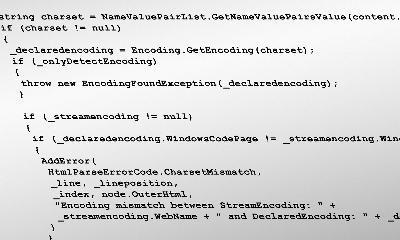
JavaBeans (EJB) Enterprise forniscono l'infrastruttura per la costruzione di componenti Java lato server. EJB sono oggetti remoti utilizzati per la creazione, la cancellazione e invocazione. EJB può essere sia bean di entità o fagioli di sessione.
bean di entità rappresentano oggetti di business come ad esempio clienti o ordini. I fagioli sono persistenti; essi vengono salvati in un meccanismo di archiviazione che permette loro di esistere al di là della durata del processo server J2EE. bean di entità permettono anche più client di condividere l'accesso e possono essere correlate a altri bean di entità nelle relazioni gestite dal contenitore.
session bean rappresentano un client sul server J2EE. Il fagiolo esegue compiti complessi sul server per il client, ma i dati non sono persistenti come i fagioli di entità. Questi fagioli sono spesso utilizzati per inviare mail di conferma d'ordine o andare a prendere i dati di sola lettura per il cliente.
1 Installare il runtime JBoss e XDoclet in Eclipse. Questo vi permetterà di eseguire i moduli Web e Enterprise JavaBeans da Eclipse, ma si deve dire Eclipse dove si trovano JBoss e XDoclet.
Selezionare "Finestra" e selezionare l'opzione "Preferenze" nella finestra di Eclipse. Selezionare "Java" nel menu espandibile fino a rivelare i JRE attualmente installati.
2 Selezionare il pulsante "Aggiungi". Percorso della directory JRE e selezionare la cartella in cui è installato JDK. Assegnare un nome al runtime e selezionare "OK". Il vostro nuovo JRE verrà visualizzato nella lista "installato Java Runtime Environment".
3 Selezionare "Finestra" e selezionare l'opzione "Preferenze". Selezionare "Server" nel menu espandibili. Fai clic su "Runtime installate" per aggiungere un nuovo ambiente di runtime del server.
4 Fare clic sul pulsante "Aggiungi". Selezionare l'opzione "Generic Server Runtime". Selezionare il tipo di server come "JBOSS." Fai clic su "Sfoglia" per selezionare la directory del server delle applicazioni e variabile Classpath. Entrambe le opzioni devono essere impostate nella directory di installazione di JBoss. Fai clic su "Fine".
5 Selezionare "XDoclet" dal menu espandibili. Attivare il XDoclet Builder. Fare clic sul pulsante "Browse" e scegliere la directory di installazione XDoclet. Fare clic sul pulsante "Applica".
6 Clicca su "XDoclet" nel menu espandibili e selezionare "ejbdoclet." Assicurarsi che tutte le caselle sono vuote in modo che XDoclet in grado di generare i propri descrittori di distribuzione. Fai clic su "OK" e chiudere la finestra.
7 Creare un semplice JavaBean e il client di applicazioni web sessione Enterprise. Seguire questa sequenza per completare il progetto:
Mouse-sopra i pulsanti "Nuovo" e cliccare sul pulsante "Altro" "File" e. Selezionare "EJB" dall'elenco a discesa e fare clic su "EJB modulo J2EE." Fai clic su "Avanti".
Fare clic sul pulsante "Nuovo". Assegnare un nome al progetto e scegliere il server di destinazione. Inserire il nome del modulo. Fare clic sul pulsante "Avanzate" e deselezionare l'opzione "Aggiungi modulo per un'applicazione EAR". Selezionare l'opzione "Crea un modulo JAR client EJB per tenere le interfacce client e le classi". Selezionare l'opzione "Aggiungere il supporto per le classi Java annotate" opzione. Fare clic sul pulsante "Fine". Verrà immediatamente chiesto di passare a J2EE. Fai clic su "Sì".
8 Crea il tuo session bean seguendo questa sequenza:
Selezionare la cartella "ejbModule" e fare clic destro sulla cartella. Utilizzando il menu "Nuovo", selezionare "Altro", quindi "EJB" e "Enterprise JavaBean." Fare clic sul pulsante per scegliere il "SessionBean" e fare clic su "Avanti".
Impostare il "Progetto", "Nome modulo", "pacchetto Java", "Nome classe" e "Superclass" per la destinazione del file di classe. Il "Nome classe" deve terminare con la parola "Bean". Fai clic su "Avanti" e "Fine". Questo farà sì che il vostro "NewBean" appaia nel "cartella di ejbModule." XDoclet genererà tutte le altre classi correlate.
Aprire il "NewBean" nell'editor Java e modificare solo il file. XDoclet cambierà le classi di supporto ogni volta che viene apportata una modifica alla classe "NewBean". Salvare il lavoro.
Pubblica il tuo EJB al server. Osservare l'uscita della console per vedere che l'Enterprise JavaBean è stato implementato con successo.
